WPS Word文檔更改編號(hào)的起始編號(hào)的方法
時(shí)間:2024-03-08 11:14:57作者:極光下載站人氣:194
很多小伙伴在選擇對(duì)文字文檔的編輯軟件時(shí)都會(huì)將Wps軟件作為首選,因?yàn)樵?a href='http://m.l007.cn/yp/wps/' target='_blank'>wps軟件中,我們不僅可以對(duì)文字進(jìn)行設(shè)置,還可以給段落添加編號(hào)。有的小伙伴想要更改編號(hào)的起始數(shù)字,但又不知道該在哪里進(jìn)行設(shè)置。其實(shí)很簡單,我們只需要在WPS的文字文檔頁面中選中文字,然后在編號(hào)工具的下拉列表中打開自定義編號(hào)選項(xiàng),接著選擇好編號(hào)樣式,再打開自定義選項(xiàng),最后在彈框中就能看到并更改起始編號(hào)了。有的小伙伴可能不清楚具體的操作方法,接下來小編就來和大家分享一下WPS word文檔更改編號(hào)的起始編號(hào)的方法。

方法步驟
1、第一步,我們?cè)陔娔X中點(diǎn)擊打開WPS軟件,然后在WPS頁面中選擇一個(gè)文字文檔,點(diǎn)擊打開該文檔
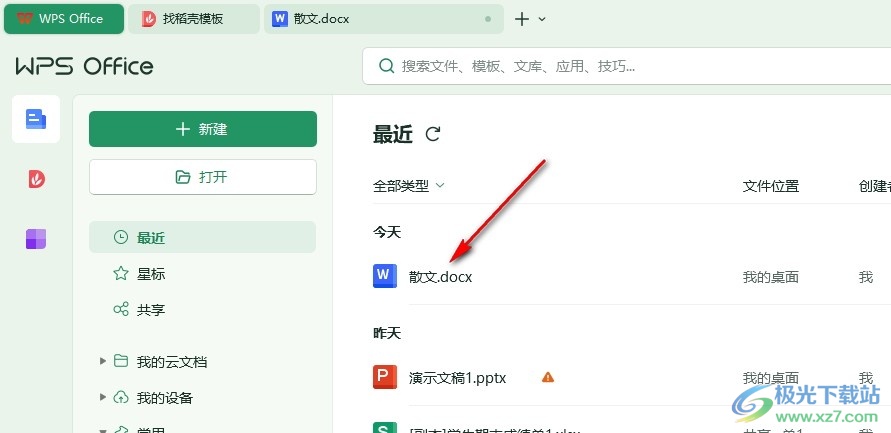
2、第二步,打開文字文檔之后,我們?cè)谖臋n編輯頁面中選中需要添加編號(hào)的文字,然后打開編號(hào)工具
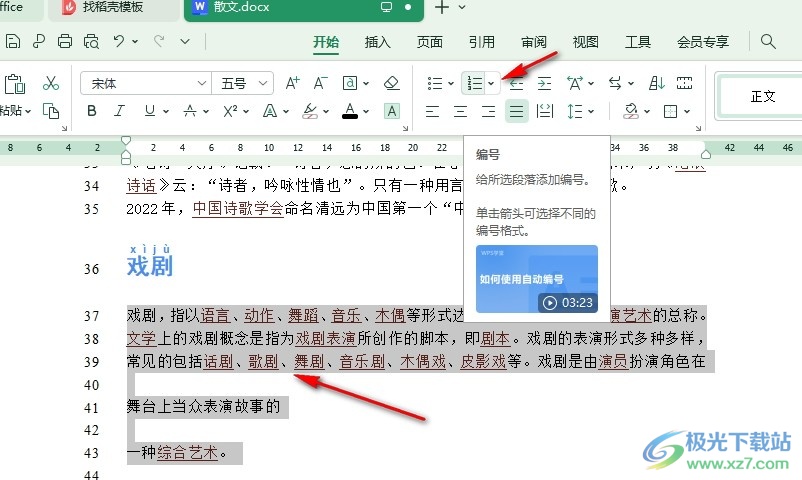
3、第三步,打開編號(hào)工具之后,我們?cè)僭谙吕斜碇悬c(diǎn)擊打開“自定義編號(hào)”選項(xiàng),進(jìn)入編號(hào)設(shè)置頁面
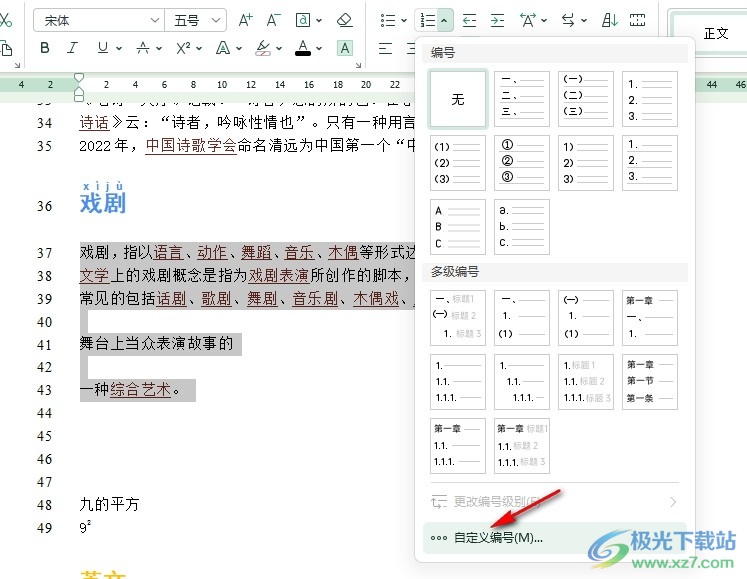
4、第四步,進(jìn)入項(xiàng)目符號(hào)和編號(hào)頁面之后,我們?cè)谠擁撁嬷羞x擇一種樣式,然后點(diǎn)擊打開“自定義”選項(xiàng)
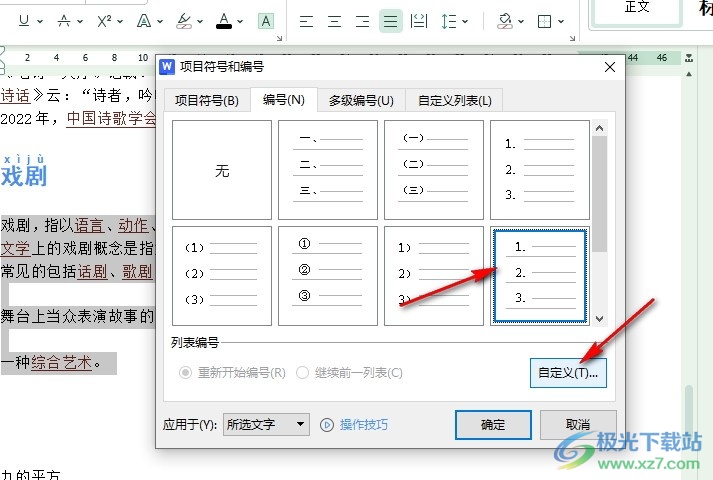
5、第五步,進(jìn)入自定義編號(hào)頁面之后,我們?cè)谠擁撁嬷姓业健捌鹗季幪?hào)”選項(xiàng),在該選項(xiàng)框內(nèi)輸入自己需要的起始編號(hào),最后點(diǎn)擊確定選項(xiàng)即可
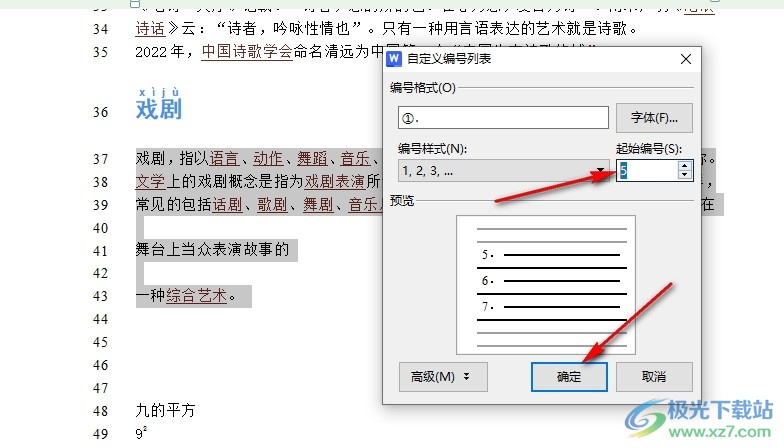
以上就是小編整理總結(jié)出的關(guān)于WPS Word文檔更改編號(hào)的起始編號(hào)的方法,我們進(jìn)入WPS的文字文檔編輯頁面,然后選中文字,再在編號(hào)工具的下拉列表中打開自定義編號(hào)選項(xiàng),接著在彈框中選中一個(gè)編號(hào)樣式再打開自定義選項(xiàng),最后在彈框中更改起始編號(hào),再點(diǎn)擊確定選項(xiàng)即可,感興趣的小伙伴快去試試吧。

大小:240.07 MB版本:v12.1.0.18608環(huán)境:WinAll, WinXP, Win7, Win10
- 進(jìn)入下載
相關(guān)推薦
相關(guān)下載
熱門閱覽
- 1百度網(wǎng)盤分享密碼暴力破解方法,怎么破解百度網(wǎng)盤加密鏈接
- 2keyshot6破解安裝步驟-keyshot6破解安裝教程
- 3apktool手機(jī)版使用教程-apktool使用方法
- 4mac版steam怎么設(shè)置中文 steam mac版設(shè)置中文教程
- 5抖音推薦怎么設(shè)置頁面?抖音推薦界面重新設(shè)置教程
- 6電腦怎么開啟VT 如何開啟VT的詳細(xì)教程!
- 7掌上英雄聯(lián)盟怎么注銷賬號(hào)?掌上英雄聯(lián)盟怎么退出登錄
- 8rar文件怎么打開?如何打開rar格式文件
- 9掌上wegame怎么查別人戰(zhàn)績?掌上wegame怎么看別人英雄聯(lián)盟戰(zhàn)績
- 10qq郵箱格式怎么寫?qq郵箱格式是什么樣的以及注冊(cè)英文郵箱的方法
- 11怎么安裝會(huì)聲會(huì)影x7?會(huì)聲會(huì)影x7安裝教程
- 12Word文檔中輕松實(shí)現(xiàn)兩行對(duì)齊?word文檔兩行文字怎么對(duì)齊?
網(wǎng)友評(píng)論